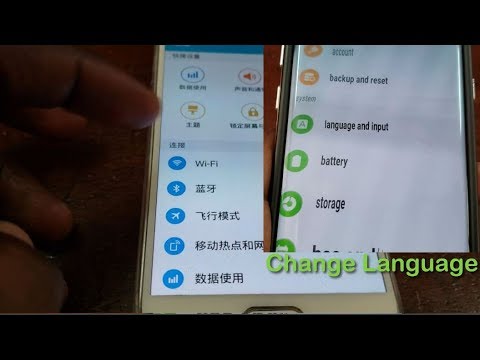
Nilalaman
Kung ang iyong Galaxy S4 ay tumitigil sa pagtugon, maaari mong pilitin ang isang restart gamit ang mga pindutan sa aparato o alisin ang baterya. Maaari ka ring magsagawa ng pag-reset sa pabrika, o "kumpletong pag-reset," sa pamamagitan ng application na "Mga Setting" o paggamit ng menu sa pagbawi. Binubura ng isang factory reset ang lahat ng data sa aparato.
Mga hakbang
Paraan 1 ng 2: Pagpipilit ng isang pag-reboot
Pindutin nang matagal ang pindutang "On / Off". Ang pindutan na ito ay matatagpuan sa kanang bahagi ng S4.

Pindutin nang matagal ang pindutang "On / Off" nang halos 10 segundo. Ang paggawa nito ay pipilitin ang S4 na patayin.
Pindutin nang matagal muli ang pindutang "Buksan / I-off" upang buksan ang S4.

Alisin ang baterya kung ang S4 ay hindi naka-off. Kung ang S4 ay naka-lock, ang pag-alis ng baterya ay papatayin ito:- I-on ang telepono upang ma-access ang likod.
- I-slide ang takip sa likod upang alisin ito.
- Alisin ang baterya mula sa socket.
- Matapos patayin ang telepono, palitan ang baterya at takpan.
Paraan 2 ng 2: Magsagawa ng pag-reset sa pabrika gamit ang menu ng pag-recover
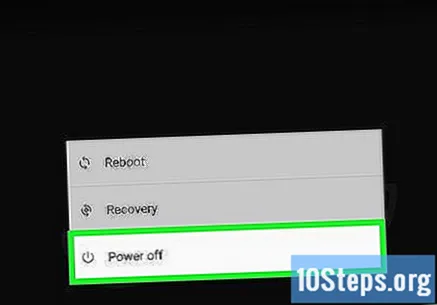
Isara mo na ang telepono. Kung ang aparato ay hindi tumutugon, sundin ang mga hakbang sa unang seksyon.
Hawakan ang mga pindutan na "Volume up" at "Home". Ang mga pindutan ng lakas ng tunog ay matatagpuan sa kaliwang bahagi ng aparato, habang ang pindutang "Home" ay matatagpuan sa ilalim.
Hawakan ang pindutan na "Bukas / I-off" habang patuloy na pinindot ang "Volume up" at "Start" na mga pindutan. Panatilihin ang tatlong mga pindutan na ito na pinindot nang sabay.
Pakawalan ang pindutang "Naka-on / Naka-off" kapag nakakita ka ng isang asul na tagapagpahiwatig sa screen. Ang maliit na tagapagpahiwatig na ito ay lilitaw sa kaliwang sulok sa itaas kapag ang logo ng Samsung ay ipinakita sa screen.
Ipagpatuloy ang pagpindot sa mga pindutang "Taasan ang dami" at "Start".
Bitawan ang mga pindutan kapag ipinakita ang menu ng pagbawi.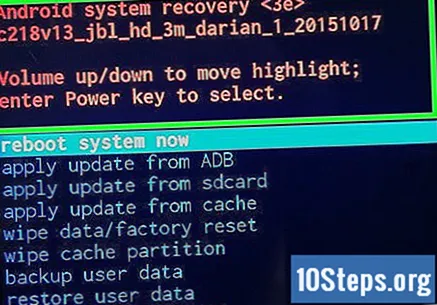
Gamitin ang mga pindutan ng lakas ng tunog upang mag-navigate sa menu.
Piliin ang opsyong "punasan ang data / pag-reset ng pabrika".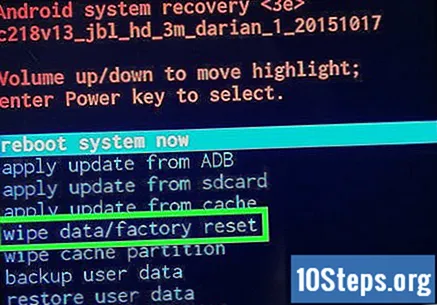
- Kung ang menu ay nasa Intsik, i-highlight ang pagpipiliang "清除 at M M C".
Pindutin ang pindutang "Bukas / I-off" upang mapili ang pagpipilian.
I-highlight ang pagpipiliang "Oo - tanggalin ang lahat ng data ng gumagamit".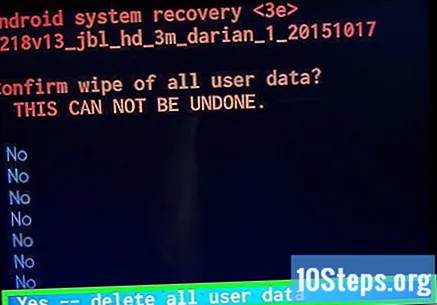
Maghintay hanggang sa maibalik ang S4. Ang prosesong ito ay maaaring tumagal ng ilang minuto. Sa huli, maire-redirect ka sa menu ng pagbawi.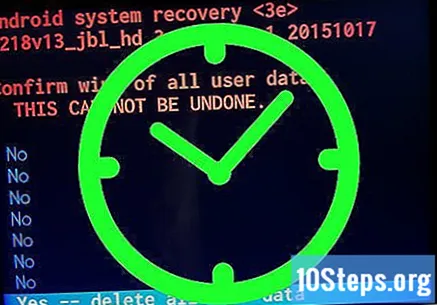
Piliin ang opsyong "punasan ang paghiwalay ng cache".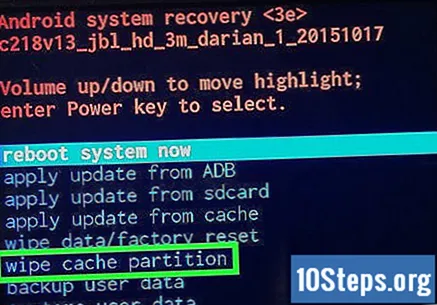
Pindutin ang pindutang "Bukas / I-off" upang kumpirmahing ang napili. Ang pag-alis ng cache ay tumatagal lamang ng ilang segundo.
Pindutin ang pindutang "Bukas / I-off" pagkatapos i-clear ang cache upang muling simulan ang S4.
I-configure ang Galaxy S4 na parang ito ay isang bagong aparato. Pagkatapos ng pag-restart, maire-redirect ka sa proseso ng pag-set up ng aparato. Sa puntong ito, maaari mong ma-access muli ang iyong mga account.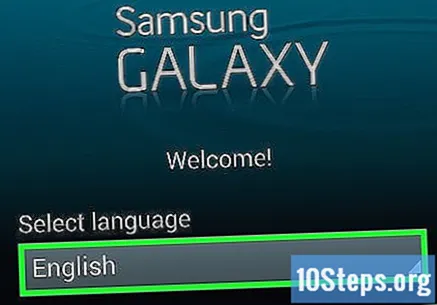
Mga babala
- I-back up ang lahat ng iyong personal na data sa isang SD card, SIM card, Google account o isang cloud storage service bago magsagawa ng pag-reset ng pabrika sa iyong aparato. Binubura ng pagpapanumbalik na ito ang lahat ng iyong personal na data at ibabalik ang aparato sa mga setting ng pabrika nito.


